

Cześć wszystkim, więc lato tutaj przynajmniej w mojej części lasu jest i jestem pewien, że wielu z was będzie chomikować selfies i zdjęcia z plaży z przyjaciółmi, lub po prostu robisz zdjęcia kogoś w okularach z jakiegokolwiek powodu.
Teraz problem z okularami w fotografii polega na tym, że często dostajecie jakieś odblaski na nich od światła studyjnego lub innego źródła światła w domu lub gdziekolwiek jesteście i to może pokazać się dość ostro na obrazie kiedy jest drukowany, więc zamierzam pokazać wam jak pozbyć się tego odblasku i wyrównać okulary tak, że będziecie w stanie zobaczyć oboje oczu bez żadnego problemu lub możecie użyć niektórych akcji Photoshopa.
Aby to zadziałało naprawdę potrzebujesz obrazu, który ma odblaski tylko po jednej stronie okularów, teraz nie mówię, że jest to niemożliwe do zrobienia bez tego, ponieważ zawsze możesz pożyczyć z innych zdjęć, jeśli wziąłeś kilka w tym samym dniu z tą samą osobą, możesz sprawić, że to zadziała i dostosować obraz trochę, ale powiedzmy, że pracujemy tylko z jednym obrazem wtedy najlepiej, że masz jedną stronę wolną od odblasków.
Pierwszą rzeczą, którą chcę, abyś zrobił, jest dla ciebie, aby uderzyć S, aby aktywować twoje narzędzie Stempel klonu. upewnij się, że masz krycie i przepływ ustawiony na 100% i że masz bieżący & Poniżej wybrany.
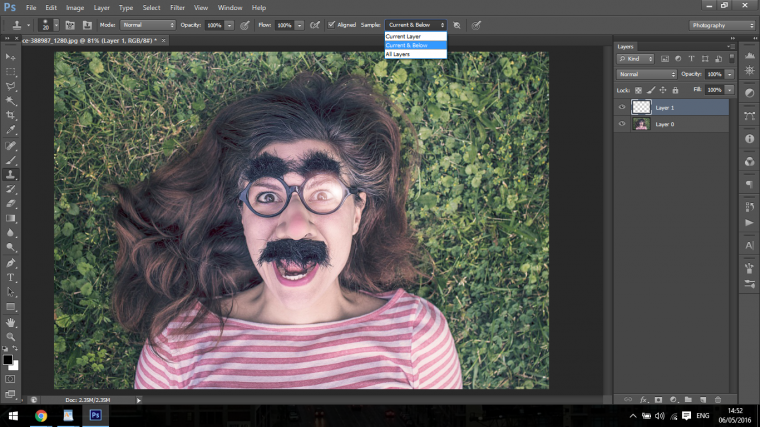
Wtedy otwórz nową warstwę
Shift Ctrl + N lub po prostu kliknij na ikonę, jeśli wiesz, gdzie to jest, pokazuję to w wielu moich innych tutorialach, więc jeśli je sprawdziłeś, jesteś prawdopodobnie bardzo zaznajomiony z całym procesem.
Więc jak działa narzędzie Klonowanie Stempla, przytrzymaj Alt i kliknij na obszar, następnie jeśli zaczniesz malować, skopiuje ten obszar do nowej warstwy, abyś mógł go przesuwać, manipulować nim i tak dalej, więc jest to naprawdę pomocne narzędzie!
Następnym krokiem jest przejście do okna, i kliknij na Clone source.
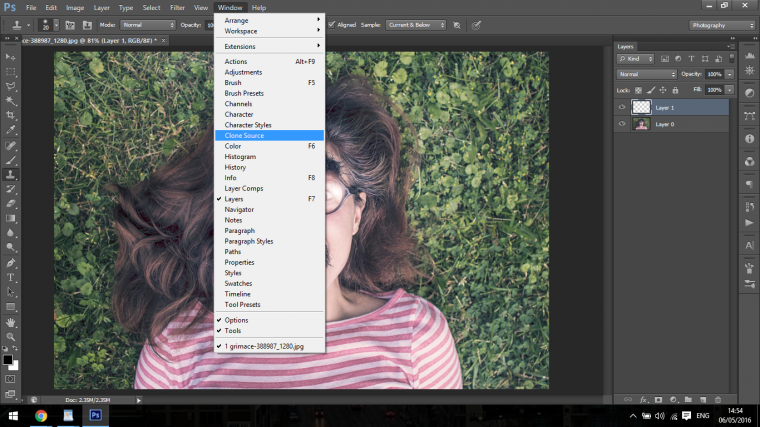
Naszym głównym celem tutaj jest próbka przeciwnej stronie obszar na okulary bez odblasku, a następnie zastąpić jeden z odblaskiem tak, że wygląda naturalne i unweird dla nieco brak lepszego słowa.
W panelu źródła klonowania kliknij na Pokaż nakładkę.
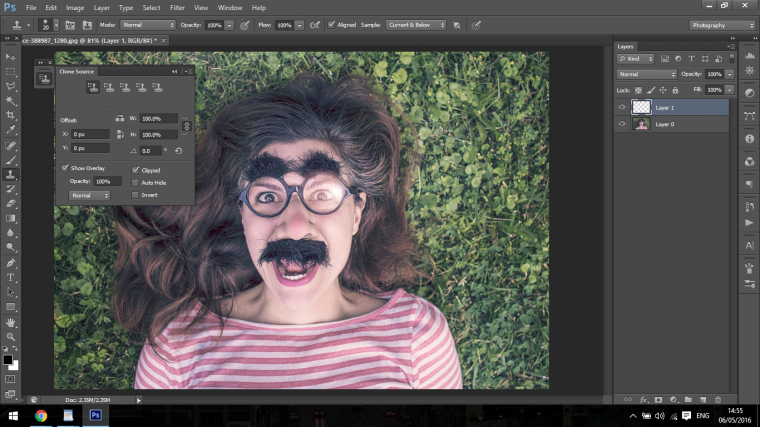
W ten sposób, gdy próbkujesz obszar, pokaże go od razu i da ci podgląd, jak będzie wyglądał.
Kliknij teraz na ikonę, którą wskazałem poniżej.
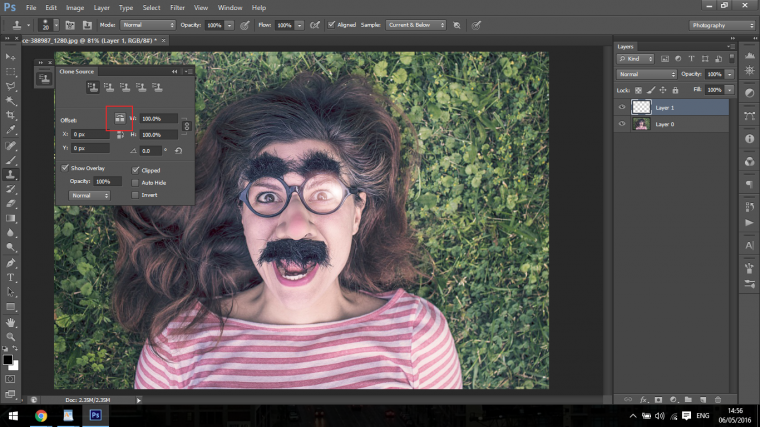
To, co to robi, to odwraca to, co próbkowałeś, tak że zobaczysz przeciwieństwo tego, co masz.
To będzie podzielone na kilka części, najpierw chcesz namalować okulary najlepiej jak potrafisz nad odblaskiem, tak aby pasowały do siebie, generalnie nie ma możliwości aby to było idealne od razu, więc będziesz musiał wracać i wracać próbkując różne obszary aby dopasować, jak na przykład bok oka.
To wymaga trochę praktyki, to jest naprawdę coś, co będziesz musiał odkryć sam i pracować nad tym, ale te narzędzia pozwolą ci zacząć przynajmniej, w pozostałej części tego tutoriala omówię ci resztę mojego procesu i pokażę ci, gdzie sklonowałem moje inne obszary, aby zakończyć cały proces.
To nie jest łatwy proces, ponieważ istnieje wiele drobnych szczegółów, które musisz być świadomy tak, że wygląda realistycznie, ale z czasem dostaniesz to, kto wie, może dostaniesz to pierwsza próba, zwłaszcza jeśli masz doświadczenie z malowaniem portretów lub coś podobnego.
Więc mam mój obszar Próbkowany chcę przenieść go na obszar, który chcę pokryć.
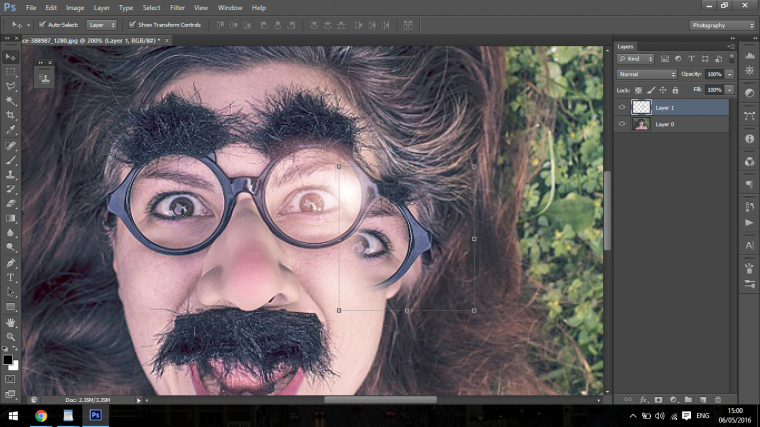
Następnie umieść go nad nim, aby spróbować dopasować go do siebie, prawdopodobnie będziesz musiał go trochę obrócić, aby go dopasować.
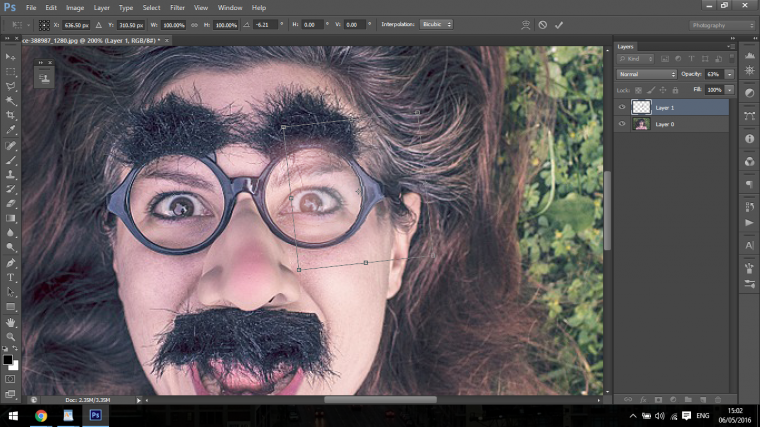
Potem wracając, sklonowałem obszary w oku, aby dopasować je za pomocą koloru skóry i rzeczywistego koloru oka, aż blask będzie niewyczuwalny.
Będziesz w końcu z odrobiną praktyki twój obraz wygląda podobnie do mojego poniżej.

Następnie dowiedz się, jak stworzyć 3 x 3 kolaż siatki w Photoshopie, całkiem fajny tutorial
- Bio
- Najnowsze posty

Julian

Latest posts by Julian (see all)
- How To Bring Your Sunset Images To Another Level In Photoshop – June 1, 2019
- How To Remove Backgrounds Using Just The Brush Tool – May 26, 2019
- Learn Advanced Photoshop Blurring Techniques for Background Blurring – May 18, 2019
- How to Turn a Photo into a Sketch Effect in Photoshop – May 11, 2019
- How To Create Your Own Keyboard Shortcuts In Photoshop – May 2, 2019
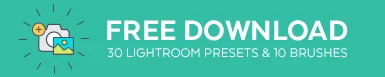

.